Applikationsnavigator als Alternative zum Projektexplorer
Die →Sicht Applikationsnavigator (auch nur Applikationsnavigator genannt) ist eine Alternative zum Projektexplorer von Neuron Power Engineer. Der Applikationsnavigator bietet eine andere Sicht auf →Projekte, →Ordner und →Objekte. Sie können den Applikationsnavigator wie den Projektexplorer verwenden, um Projekte, Ordner und Objekte zu erstellen und zur Bearbeitung zu öffnen.
Hier ein typischer Applikationsnavigator:
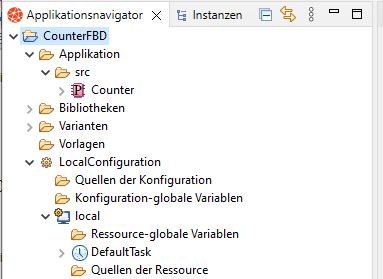
Der Applikationsnavigator ist sichtbar, falls Sie die →Perspektive Applikationserstellung (Applikationsnavigator) öffnen.
Falls der Applikationsnavigator dennoch in Neuron Power Engineer nicht sichtbar ist, können Sie ihn zur aktuellen Perspektive hinzufügen: Wählen Sie Fenster – Sicht anzeigen – Andere... – Andere – Applikationsnavigator.
| In diesem Artikel: |
|---|
Bestandteile des Applikationsnavigators
Ressourcen im Applikationsnavigator
Der Applikationsnavigator zeigt die Ressourcen ähnlich zum Projektexplorer an. Die folgende Tabelle führt nur die unterschiedlichen Ressourcen an.
|
Symbol der Ressource |
Name der Ressource |
Bedeutung |
|
|---|---|---|---|
|
|
Konfigurations-Name |
|
|
|
|
Ressource-Name |
IEC-Ressource; siehe →Ressource |
|
|
|
Task-Name |
||
|
|
Instanz-Name |
Instanz des →Programms |
|
|
|
Ordner-Name |
ein Namespace-Ordner |
|
|
|
Ordner-Name |
eine |
Die folgenden Ressourcen finden Sie zusätzlich im Applikationsnavigator vorgegeben, nachdem Sie ein Projekt erstellt haben:
|
Ressource (mit Symbol) |
Bedeutung |
||||||||||||
|---|---|---|---|---|---|---|---|---|---|---|---|---|---|
|
|
Anwendung |
Ordner mit →POE, →Interfaces, →Datentypen und Global-Objekten des Projekts
|
|||||||||||
|
|
Bibliotheken |
Ordner mit →Bibliotheken |
|||||||||||
|
|
Vorlagen |
Ordner mit Vorlagen, sofern diese unterhalb des Ordners Vorlagen vorhanden sind
Informieren Sie sich unter "Ressourcen verschieben", wie Sie ein Objekt von der ursprünglichen Position auf die neue Position ziehen können. |
|||||||||||
|
|
Varianten |
Ordner mit lokalen Varianten |
|||||||||||
|
|
Quellen der Konfiguration und |
Ordner mit POE, Interfaces und Datentypen aus dem Projekt, sofern diese unterhalb des Ordners |
|||||||||||
|
|
Konfigurations-globale Variablen und |
→globale Variablen, die innerhalb einer Konfiguration oder Ressource deklariert sind oder die in einem Global-Objekt deklariert sind (sofern der erforderliche Verweis auf den |
|||||||||||
Kontextmenü im Applikationsnavigator
Wenn Sie mit der sekundären Maustaste innerhalb des Applikationsnavigators klicken, wird ein Kontextmenü geöffnet. Sie können Aktionen mit diesem Kontextmenü ausführen, z.B. Ressourcen kopieren, verschieben, erstellen. Informieren Sie sich unter "Aktionen im Applikationsnavigator" über Details.
Symbolleiste im Applikationsnavigator
Der Applikationsnavigator bietet ebenfalls eine Symbolleiste mit Schaltflächen, mit denen Sie Ihre Arbeit im Applikationsnavigator beschleunigen können. Informieren Sie sich über diese Möglichkeiten unter "Mit Projektexplorer verwalten".
Aktionen im Applikationsnavigator
Der Applikationsnavigator bietet Aktionen zum Erstellen, Kopieren, Verschieben der Ressourcen, die auch im Projektexplorer möglich sind. Siehe "Aktionen mit Projekten und Ressourcen".
|
Erweiterungen für den Applikationsnavigator
|
|
Weitere Hinweise/Einschränkungen
|

 ), die Sie aus dem Projektexplorer kennen, werden im Applikationsnavigator
), die Sie aus dem Projektexplorer kennen, werden im Applikationsnavigator 





 ),
),  ) und
) und  ), die Sie aus dem Projektexplorer kennen, werden im Applikationsnavigator nicht angezeigt.
), die Sie aus dem Projektexplorer kennen, werden im Applikationsnavigator nicht angezeigt. hinter dem Objekt-Namen informiert Sie darüber, dass es sich beim Objekt um eine Vorlage handelt.
hinter dem Objekt-Namen informiert Sie darüber, dass es sich beim Objekt um eine Vorlage handelt.